Как сделать полную резервную копию нашего ПК
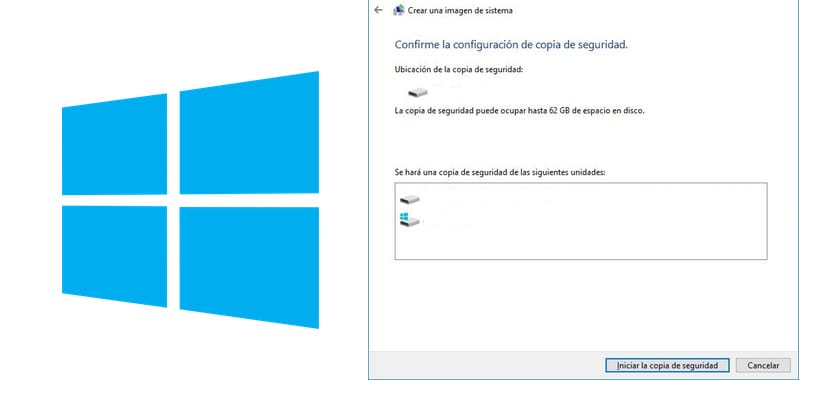
Наличие резервной копии является важной альтернативой, если ПК является центром нашей работы или профессиональной деятельности, но не только это: любой обычный пользователь имеет возможность создавать полные резервные копии Windows 10 и всех ее файлов. Операционная система. Поэтому сегодня иВ новостях Windows мы научим вас, как сделать полную резервную копию нашего компьютера с Windows 10. Для этого нам понадобится только съемный накопитель любого типа и немного терпения, поэтому приступаем к новому уроку.
Важно, чтобы мы воспользовались преимуществами программных систем, которые позволяют нам устранить «ненужные файлы», такие как CCleanerтаким образом мы сможем получить большую пользу от резервной копии, которую собираемся сделать.
Помним, что мы собираемся делать не просто резервную копию, а ориентированную на сохранение как можно большего количества информации, чтобы создавалось впечатление, что мы даже не меняли другой компьютер. Заходим в Панель управления и выбираем функцию “Резервное копирование и восстановление”. Оказавшись внутри, мы отправимся в «Создать образ системы».
В остальной части процедуры нас будет вести помощник, мы выберем, на какое устройство хранения хотим поместить нашу резервную копию, и он сообщит нам общий размер копии. Нам останется только нажать на кнопку «Начать резервное копирование» и проявить немного терпения.
Когда у нас есть резервная копия, мы можем войти в любую Windows 10 с помощью используемого нами USB-накопителя или карты памяти (также внешних жестких дисков). Это лучший способ, который мы нашли чтобы помочь вам с полным резервным копированием, таким образом вы не потеряете ни единого данных, хранящихся на жестком диске.





